Función NOMINAL de Excel
La función NOMINAL es el cálculo inverso de la función EFECTO.
Calcula la tasa de interés anual nominal a partir de una tasa de interés efectiva dada y el número de períodos de capitalización por año.
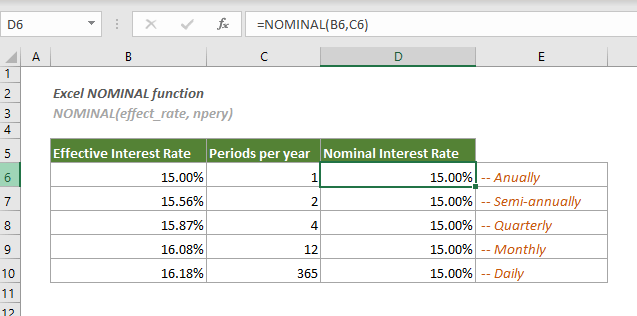
Sintaxis
NOMINAL(tasa_efectiva, npery)
Argumentos
Observaciones
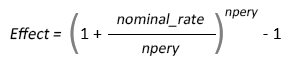
Valor devuelto
Devuelve un valor decimal.
Ejemplo
Como se muestra en la captura de pantalla a continuación, hay dos columnas que contienen por separado las tasas de interés efectivas y el número de períodos de capitalización por año. Para calcular las correspondientes tasas de interés nominales, debe hacer lo siguiente.
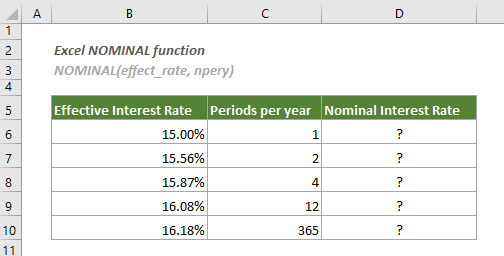
1. Seleccione una celda en blanco (aquí selecciono la celda D6), copie o introduzca la fórmula a continuación y presione la tecla Enter para obtener el resultado. Seleccione esta celda de resultado y luego arrastre su controlador de relleno automático hacia abajo para obtener otros resultados.
=NOMINAL(B6,C6)
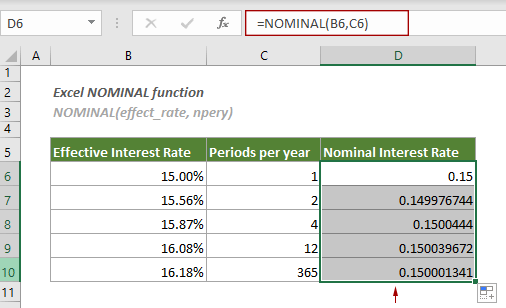
2. Luego necesita cambiar el formato de la celda a porcentaje.
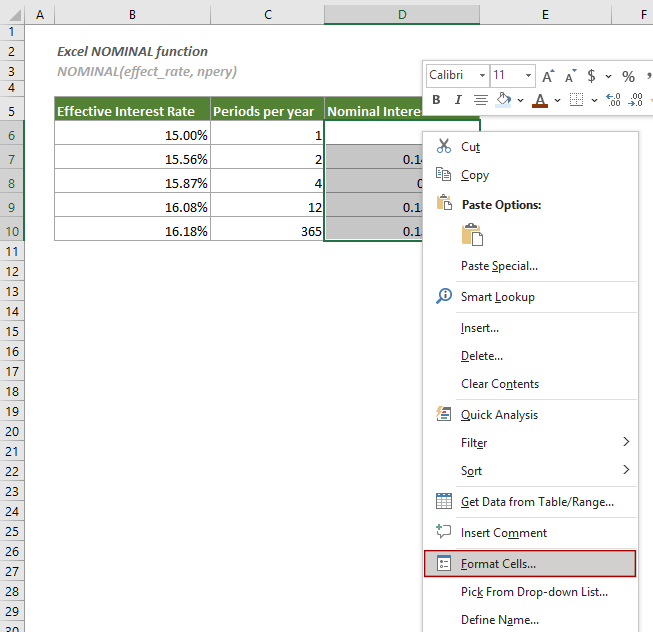
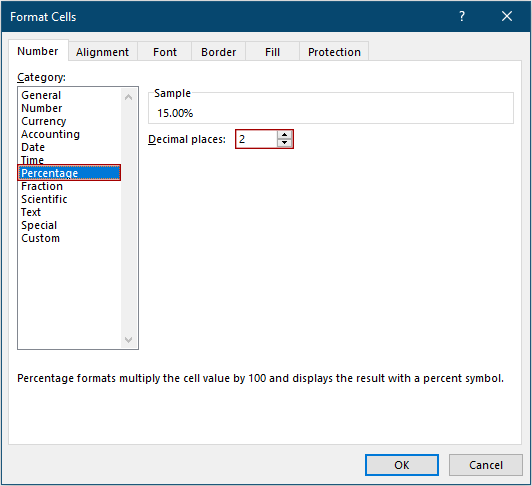
Luego podrá ver que las tasas de interés efectivas se muestran de la siguiente manera.
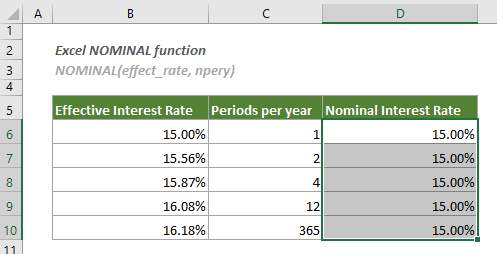
Funciones relacionadas
Función EFECTO de Excel
La función EFECTO calcula la tasa de interés anual efectiva a partir de una tasa de interés anual nominal dada y el número de períodos de capitalización por año.
Las Mejores Herramientas de Productividad para Office
Kutools para Excel - Te Ayuda a Sobresalir de la Multitud
Kutools para Excel cuenta con más de 300 funciones, asegurando que lo que necesitas esté a solo un clic de distancia...
Office Tab - Habilita la Lectura y Edición con Pestañas en Microsoft Office (incluye Excel)
- ¡Un segundo para cambiar entre docenas de documentos abiertos!
- Reduce cientos de clics del ratón para ti cada día, di adiós al síndrome del túnel carpiano.
- Aumenta tu productividad en un 50% al ver y editar múltiples documentos.
- Trae pestañas eficientes a Office (incluye Excel), igual que Chrome, Edge y Firefox.